AutoCAD实用工具.docx
《AutoCAD实用工具.docx》由会员分享,可在线阅读,更多相关《AutoCAD实用工具.docx(17页珍藏版)》请在冰豆网上搜索。
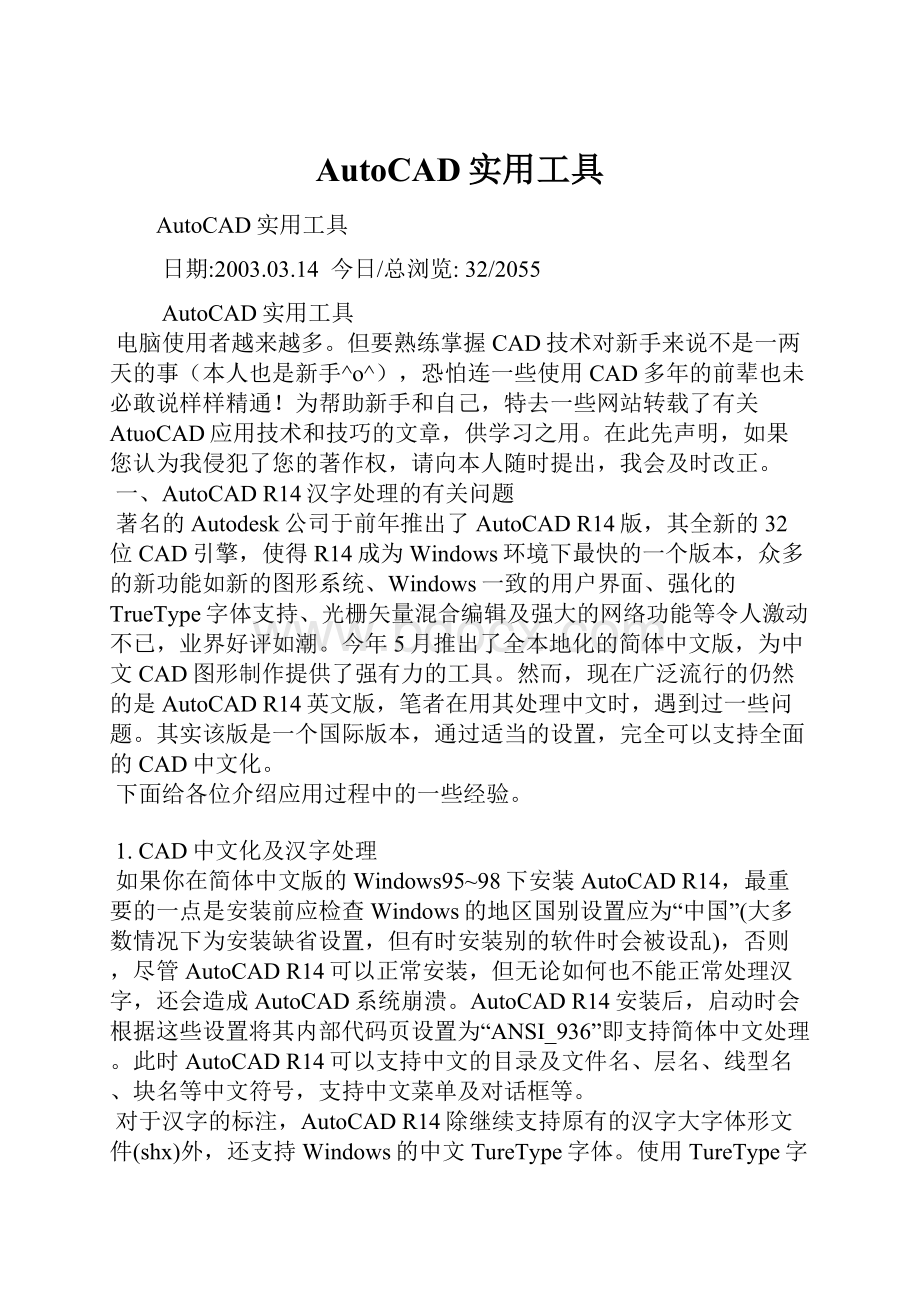
AutoCAD实用工具
AutoCAD实用工具
日期:
2003.03.14 今日/总浏览:
32/2055
AutoCAD实用工具
电脑使用者越来越多。
但要熟练掌握CAD技术对新手来说不是一两天的事(本人也是新手^o^),恐怕连一些使用CAD多年的前辈也未必敢说样样精通!
为帮助新手和自己,特去一些网站转载了有关AtuoCAD应用技术和技巧的文章,供学习之用。
在此先声明,如果您认为我侵犯了您的著作权,请向本人随时提出,我会及时改正。
一、AutoCADR14汉字处理的有关问题
著名的Autodesk公司于前年推出了AutoCADR14版,其全新的32位CAD引擎,使得R14成为Windows环境下最快的一个版本,众多的新功能如新的图形系统、Windows一致的用户界面、强化的TrueType字体支持、光栅矢量混合编辑及强大的网络功能等令人激动不已,业界好评如潮。
今年5月推出了全本地化的简体中文版,为中文CAD图形制作提供了强有力的工具。
然而,现在广泛流行的仍然的是AutoCADR14英文版,笔者在用其处理中文时,遇到过一些问题。
其实该版是一个国际版本,通过适当的设置,完全可以支持全面的CAD中文化。
下面给各位介绍应用过程中的一些经验。
1.CAD中文化及汉字处理
如果你在简体中文版的Windows95~98下安装AutoCADR14,最重要的一点是安装前应检查Windows的地区国别设置应为“中国”(大多数情况下为安装缺省设置,但有时安装别的软件时会被设乱),否则,尽管AutoCADR14可以正常安装,但无论如何也不能正常处理汉字,还会造成AutoCAD系统崩溃。
AutoCADR14安装后,启动时会根据这些设置将其内部代码页设置为“ANSI_936”即支持简体中文处理。
此时AutoCADR14可以支持中文的目录及文件名、层名、线型名、块名等中文符号,支持中文菜单及对话框等。
对于汉字的标注,AutoCADR14除继续支持原有的汉字大字体形文件(shx)外,还支持Windows的中文TureType字体。
使用TureType字体的优点是明显的,Windows环境下中文TureType字体繁多,字形优美,小字清晰而大字不变形,中西文字体比例协调等。
然而使用汉字大字体形文件可以保证与低版本汉字图形保持兼容,它是低版本汉字图形文件在AutocadR14正确转换的基本条件。
将原有的汉字形文件拷贝到AutoCADR14的字体目录,用Style命令定义你喜欢的中文字体即可,定义方法比以前的版体更为方便。
2.在AutoCADR14中读取低版本的汉字图形文件
尽管Autodesk公司承诺AutoCADR14向下兼容,完全可以读取低版本的图形文件,甚至可以按AutoCADR12的格式写文件,但那是针对西文图形文件而言的。
AutoCADR14在读取包含有汉字文本实体的低版本图形文件时,一般情况下汉字不能正确显示而出现“怪”字符(排除找不到汉字形文件的情况,那种情况下汉字显示为?
号),严重的导致AutoCAD系统崩溃。
在Windows环境下的低版本AutoCAD系统中制作的汉字图形文件最易出现问题,而DOS环境制作的汉字图形文件问题却较少。
通过分析发现,引起该问题的原因是因为AutoCAD内部代码页设置不同造成的。
由于在AutoCADR14以前Autodesk没有正式推出支持简体中文的版本,国内都是使用西文的AutoCAD进行汉化,其中以AutoCADR12ForWindows最为流行,制作的汉字图形文件也最多。
由于是西文版,其缺省代码页仅支持西文字符,而AutoCADR14如前所述在简体中文Windows95下缺省支持中文代码页,因此转换时产生冲突而出现问题。
按此推理,即使是简体中文版的AutoCADR14也会出现该问题。
而解决此类汉字图形文件在AutoCADR14中正常读取,其意义是不言而喻的。
其实,搞清楚了问题所在,解决起来也比较简单。
最常用的方法是用DXF格式进行转换,这也许是大家都能想到的,但是你也许想不到的是,如果用普通的ASCII方式进行转换,你永远不会成功,用DXF格式最关键的一条是必须使用Binary方式,方能保证汉字的正确转换。
用DXF格式进行转换固然可行,但对于复杂的图形文件,生成的DXF文件非常大,要占用大量的磁盘空间,如果要转换大量的图形,操作不免繁琐。
这里推荐使用重设代码页的方法比较方便,可以避免生成重复的DXF格式文件。
在AutoCADR12及LT2.0ForWindows中有一个系统变量叫DWGCODEPAGE,其缺省设置为“iso8859-1”,打开已有的图形,用SETVAR命令将该系统变量重设为“iso8859-2”存盘后即可在AutoCADR14中正常打开,乱码问题彻底解决。
如果在向AutoCADR14版过渡时期,你仍需要用该版本制作汉字图形文件,那么建议你将AutoLisp语句(SETVAR"DWGCODEPAGE""iso8859-2")写入ACAD.LSP文件中,将ACAD.LSP文件放在AutoCAD的第一个搜索目录(通常应是ACAD.EXE所在的目录)中就一劳永逸了。
对于AutoCADR13及LT3.0ForWindows版,由于其DWGCODEPAGE系统变量为只读,用户不能修改它,因此重设代码页的方法就不能凑效,只能采用二进制DXF格式进行转换了,好在使用此版本的用户并不多。
对于DOS版Autocad,笔者尚未遇到问题,如有问题,参照上述解决方法应该可以解决问题。
重申一下,要想低版本的汉字图形文件在AutocadR14中能以原风格完美显示,必须将原汉字形文件放入AutoacdR14的字体目录中。
二、绘图技巧
[问题1]输入文字字高值要随已设定比例手工变换,标注文字由全局比例"DINSCALE"控制除外。
[解决办法1]AUTOCAD保持图形尺寸与实际尺寸相一致即在AUTOCAD中始终按1:
1绘图,只有图中的输入文字高度各标题栏、图框尺寸等随比例反向变化,而输出时,采用正比例输出,因此输入文字高度和标题栏,图框尺寸等输入1:
1,而图形随比例正比输出。
所以采用先设定比例,输入文字字高时,应输入"要输出字高/比例"
[解决办法2]采用比例始终是1:
1,文本高度和标题栏\图框尺寸等是1:
1,图形画好标注前按正比例缩放.在AUTOCAD2000中,可在布局模板中图纸空间按1:
1初始化标题栏\图框图,在模型空间按上述方法绘图,在图纸空间按1:
1输入文字.这种方案的好处是避免多次输入文字高度时进行换算,文件始终按1:
1输出.[建议]修改程序,输入文字时,只输入要输出文字的字高值,在程序中采用"要输出字高/比例"作为当前字高,这样适用于各种绘图方法.
--ByCCARCH
有关字型与字高的定制
[问题1]在标注和单行文本中输入不能识别
[解决方法]在"文字类型"设置中,把"文字类型名"项"standard"改成能同时接受西文各中文的类型名,在"字体"栏中,选中"使用大字体"项,同时在"大字体"项中选一中文字体,在"字高"项中输入一个默认字高,然后按"应用"、"关闭"按钮后,解决了单行文本中输入汉字不能识别的问题。
在"标注类型"设置中的"尺寸文本"下的"文字类型项"standard"改成能同时接受西文和中文的类型名,解决了标注中输入汉字不能识别的问题。
--ByCCARCH
Windows版天正软件使用窍门二则:
1.在AutoCADR14平台上的天正软件,能方便、快捷的使用TTF字体,以美化图面。
但TTF字体将大大增加DWG文件的容积,如果别的电脑没有该字体时,又将无法显示。
这时可用天正软件的“文字”-“文字炸开”命令,将其炸成单线的空心字,若要实心,则填充一下即可!
最后别忘了用“清理图形(CLADWG)”把图清理一下!
2.“布图”在天正软件中是很有特色的。
如一个1:
100画的建筑平面,从中用“矩形裁剪”出卫生间,要将其比例改为1:
50,而不改变本身和旁边建筑平面的文字、尺寸、数据...的大小,可按以下方法:
A.点取“出图比例”命令,变比例为1:
50,圈选大样图;B.点取“布图....”-“变比例”命令,圈选刚才的大样图后,变比例为1:
50,将图移动到需要的位置,即可!
注意:
用此法改比例的图,需修改时,一定要用“布图....”-“临时炸开”命令炸开,再修改;改好后要用“布图....”-“炸开取消”命令将该图恢复!
!
!
--ByJxsoft
Q:
如何选择相近(重叠)的物体?
A:
按Ctrl键,用鼠标左键选择物体,再松开Ctrl键,点击鼠标左键,此时轮流选择被选中的物体(变虚线的),待需选择的物体变虚后,按回车,此物体被选中。
--ByDurain
Q:
如何在自定义天正命令?
A:
A:
继续上次的话题,我们在Acad.pgp中定义
w,dwall;双线直墙
ww,wmend;墙线修补
.....可是我们键入w,显示:
Command:
wUnknowncommand"dwall".PressF1forhelp.通过检查天正菜单,发现天正双线直墙命令中还有一个:
(_@ld"dwall")该命令只需执行一次。
我们可在天正中定义一个命令:
常用菜单,如下:
[常用菜单]^c^c(_@ld"axtool1")(_@ld"dimax")(_@ld"dimtp")
(_@ld"dmtool")(_@ld"chg_lyr")(_@ld"t_util")(_@ld"words")
(_@ld"dwall")(_@ld"wltool2")(_@ld"wltool3")
上面的常用菜单包括了大部份的命令的初始化,其它的初始化命令可在天正菜单中找到。
--ByDurain
Q:
Excel表格粘贴到AUTOCAD14.0后打印不出来?
A:
由于AUTOCAD14.0的打印模块存在BURGE,Excel表格粘贴(Ctrl+V)到AUTOCAD14.0后打印不出来(除非用系统打印机,尺寸<=A3,转角=0)。
有两个办法:
1、采用AUTOCAD2000。
2、在Excel中(Ctrl+C),然后在AUTOCAD14.0中的下拉菜单中选“编辑”=>“选择性粘贴”=>“粘贴AUTOCAD图元”。
--by邓卓智
00.10.22
Q:
如何重定义ACAD命令?
A:
Acad与其它应用软件使用上的最大不同可能是它的命令行方式,对熟练的使用者来说,使用好命令行方式,可加快工作效率。
可是Acad的命令如果很长,不但不容易记,而且使用不方便。
这时就可以利用Acad中的重定义命令的功能,用一二个字母来代表一个命令。
如何做到呢?
在Acad的安装目录下,有一个acad.pgp的文件,打开它,可以看到如下的片段:
A,*ARRAY
B,*BREAK
C,*COPY
D,*DISTE,*ERASE
.............
.............
其中:
逗号和星号是必须的格式,A为简化命令,Array为Acad中的命令的全名。
你可以将你常用的命令整理一下,然后用选一两个字母来代表每个命令,按照上面的格式填到acad.pgp文件中,须加到文件的未尾,因为它以最后定义的一个为准。
--byl.lang
00.10.08
Q:
如何在AUTOCAD下加载Lisp程序?
A:
有三种方法:
1.使用appload命令,会出现对话框,点“文件”,找到你硬盘上的Lisp文件后,点击“加载”即可。
2.直接在COMMAND:
后面输入(load"硬盘路径//*.lsp)即可。
3.把LSP文件直接拖到ACAD的绘图窗口(谢谢邓卓智朋友补遗)
Q:
如何使用使用程序里面定义的命令?
一般,程序应该有义务告诉使用者,程序中定义了那些命令,若您拿到了个Lisp程序,而不知道如何使用时候,用任意的文本编辑器打开这个程序,用查找功能去找“c:
”,找到后它后面的单词,就是一个LISP程序定义的命令,加载后,在COMMAND:
后敲入这个单词使用就可以使用了。
---byXDsoft
00.10.30
Q:
如何使用系统打印机打印AutoCAD图形?
A:
在R14中打印可不用专用的打印驱动程序(ADI),而直接使用Win95/98的驱动程序,但我们在画图时如果使用了不同颜色(用于控制不同的线宽),打印出来的线条会深浅不一,如是彩色打印机则会表现为不同颜色,这时我们可通过简单的设置来解决。
在打印对话框中选择Pen...,再弹出对话框设置不同颜色所对应的Width(笔宽),此时在全部颜色所对应的Pen(笔号)中填入7,这样打出来的线条就全为纯黑色。
--bydurain
00.11.18
AutoCAD中特殊符号的标注:
%%O文字上方划线
%%U文字下方划线
%%D数值右上角绘“度数”
%%C绘制标准钢筋直径号
%%P绘制正负号 --byjxsoft
00.11.15
Q:
在AutoCAD中如何自定义快捷键输入透明命令?
A:
透明命令在作图时给我们带来很大的方便,但输入比较麻烦('ZD。
。
。
),AutoCAD提供了自定义快捷键输入透明命令的功能:
打开Acad.mnu(使用TCH30的打开TCH.mnu),找到***ACCELERATORS(找不到自己在末尾加上吧)然后加上:
***ACCELERATORS["F1"]'zoom;d;["F11"]'zoom;a;["F12"]'zoom;p;
注意1.字符之间不要有空格,最后一个分号之后也不能有空格!
2.['F1']表示F!
键...,F2-F10系统已使用,不能重定义。
3.修改后须重新编译菜单,键入命令:
menu,弹出打开文件对话框,找到文件Acad.mnu(或Tch.mnu),再弹出对话框询问是否重新编译,回答'Yes'即可。
--byDurain
00.11.12
如何处理在AutoCAD中标注时,中文与直径符号共存的问题?
A:
给中文与直径符号分别设定不同的字型和字体,如中文用宋体,符号用Txt.shx,在标注时,选择不同的字体进行标注.(使用style命令定义字型,用小字体和大字体的组合,前提是英文小字体里面包含直径字型定义)--Bycgx
00.11.10
如何将AutocadR14的小十字光标改变成充满屏幕?
A:
菜单「工具」-->「系统配置」-->「定点设备」,将最下面的“光标大小”百分比改为100。
三、绘图仪出图时的“内存不足”的问题
用HPDesignJet系列的绘图仪出图时,遇到绘图仪“内存不足”的错误,绘制的图纸就会不完整或发生裁剪。
AutoCAD的用户经常问,怎样才能确定绘图仪出图时到底需要多少内存?
怎样配置我的绘图仪的内存,才能满足我的出图需求?
有没有方法可以读入绘图文件以决定该文件打印所需内存?
这个问题的确是一个硬件问题,而与软件AutoCAD没有太大关系。
我们把从HP公司获得的有关信息,整理如下,以供AutoCAD用户参考。
一般来说,图形文件的大小与绘图仪用来打印文件的内存并无直接关系。
对于图形中没有光栅图象和TTF字体的打印内存,如果使用支持HP-GL/2语言的驱动程序,绘图仪所需的内存大约是这个文件大小的1.3倍。
但是,如果图形中含有光栅图象和TTF字体,这个数值就不再有效了。
绘图仪也许的确需要20MB的内存来处理3MB的图形文件。
实际上,由于文件从计算机传递到绘图仪,再经绘图仪处理,打印成图,需要经历一个复杂的过程,无法准确估计打印机要使用多少内存。
不过,粗线条、复杂对象(光栅图象)和填充会占用较多内存。
现有型号的HPDesignJet系列的绘图仪没有提供用于计算或估计打印内存需求的功能。
DesignJet650C绘图仪在绘图结束的统计信息内,能列出绘图仪输出该文件所需的粗略的内存数值。
这个功能HPDesignJet系列的新型号内,如750C,已经没有了。
您可以从HP网站中获得更为详细的资料。
[url]
那么,当您在AutoCAD中使用PLOT命令之后,图形文件到底经过了何种处理,才在绘图介质上得到了打印结果呢?
对于DesignJet系列的绘图仪,若在AutoCAD中,使用ADI驱动程序,打印之前,会发生两种转换:
1.AutoCAD使用绘图仪驱动程序处理DWG文件,按某种绘图语言(HPGL/2或PostScript),把该文件转换成绘图仪可读的格式,并传递给绘图仪。
转换后的数据量大约与相应的PLT文件的大小相同。
2.绘图仪接受计算机传递过来的打印作业,在内存中转换成光栅图象文件。
在绘图仪中,一旦打印作业完全转换为光栅图象后,绘图仪才开始工作。
因为,打印作业中的矢量数据顺序和光栅图象的数据顺序并不是一一对应的,转换图象前部所需的数据可能与打印作业后面的数据有关,所以必须在绘图仪内存中完成所有从矢量数据到光栅数据的转换,而不能边转换边绘制,把已绘完部分的数据,清出内存。
这样,对于打印AutoCAD这样的矢量作业,的确对打印内存有较高要求。
对含有光栅图象的DWG文件的打印,情况会更复杂些。
在AutoCAD中正确设置,可以尽量减少这种内存问题。
具体做法是这样的:
使用“HPCONFIG”命令,打开“内存优化”选项,并设置打印内存与当前绘图仪的内存相同。
如果配置AutoCAD使用Windows系统打印机ADI驱动程序,打印数据将通过Windows传递给绘图仪。
HPDesignJet系列绘图仪提供的Windows95驱动程序,提供有让系统帮助绘图仪管理打印数据的功能,如果在打印某一特定文件时,出现“内存不足”的信息时,可以选择这个功能,不过,这可能导致较长的打印时间。
具体做法是,在Windows的打印机设置对话框中,选择“高级”附签,在“处理文档”中,选中“在计算机中”。
为什么输出到Windows图元文件格式(WMF)时背景也和图像一起被输出?
R14中,Windows图元文件的输出(WMFOUT命令)比先前的版本记录了更多的关于空白空间的信息(即整个视图),也包括绘图屏幕的背景颜色。
为使WMF格式输出文件不包括背景,可以使用名为BWMFOUT的共享ARX应用程序。
在网址:
[url]http:
//leden.tref.nl/glipman[/url]上可下载该共享程序。
为什么当一幅图被保存时文件浏览器中该文件的日期和时间不被刷新?
Autodesk已经发现了这个问题,它仅仅出现在Win95B的操作系统中,在Win95A或WindowsNT环境下从没有发生过。
作为一个权宜之策,你可以在AutoCADR14中设置系统变量ISAVEPERCENT为0,使AutoCAD在每次存盘时都重写整个绘图内容,这可能使保存时间长一些,但却能保证文件日期被正确刷新。
怎样用PSOUT命令输出图形到一张比A型图纸更大的图纸上?
R14中,如果直接用PSOUT输出EPS文件,系统变量FILEDIA又被设置为1,输出的EPS文件,只能送到A型图纸大小。
如果想选择图纸大小,必须在运行PSOUT命令之前取消文件交互对话框形式,为此,设置系统变量FILEDIA为0。
或者为AutoCAD配置一个Postscript打印机,然后输出到文件,得到任意图纸大小的EPS文件。
注意:
如果在当前的绘图期间你已经以文件对话框的方式运行了PSOUT命令,你就必须关闭并且重新打开该文件,然后再运行上述指令。
为什么在外部引用文件中不能使用DRAWORDER设置显示顺序?
在R14的readme文档中,已经注明了这一限制。
要想重新排序外部参照文件的对象,只能手工复制一次想要放在最上面位置的对象,以使它放在图形数据库的结尾,然后删除原先的对象。
另外,readme文档中还建议,用WBLOCK命令来保存该外部参照文件的内容,输出到一新文件,再用XATTACH命令引入这一新文件来替代原先的外部参照,同样可以恢复外部参照文件的图形显示次序。
为什么R14的绘图文件比R12的绘图文件大,甚至在使用PURGE命令之后?
缺省情况下,在R14中存盘是追加方式的,这样比较快一些。
如果你需要释放磁盘空间,则必须设置ISAVEPERCENT系统变量为0,来关闭这种逐步保存特性,这样当第二次存盘时,文件尺寸就减少了。
PLOT和ASE命令后只能在命令行出现提示,而没有弹出对话框,为什么?
AutoCAD的系统变量CMDDIA用来控制PLOT命令和ASE命令的对话框显示,设置CMDDIA为1,就可以解决问题。
为什么提示出现在命令行而不是弹出Open或Export对话框?
AutoCAD的系统变量FILEDIA用来控制文件列表对话框的显示,设置FILEDIA为1时将使这些对话框显示,如果FILEDIA被设为0,通过输入一个符号“~”来响应你所选择命令的第一个提问,你仍然可以获得一个对话框显示。
当然,从一个批处理命令或AutoLISP/ADSRX/ObjectARX应用程序中调用一个文件操作命令时,需要命令行提示,而不应该出现对话框。
为什么绘图文件、层和块在对话框中不再以阿拉伯字母顺序显示在列表中?
系统变量MAXSORT决定了文件名、层名、块名、线型等等在AutoCAD对话框中以字母顺序排列。
可在“Preferences(系统配置)”对话框中的“General(基本)”标签下,设置“maximumnumbersortedsymbols(存储符号的最大数量)”。
缺省的MAXSORT值是200,这意味着至多200个实体能被在列表框中依字母顺序排序,如果在列表框中一个项目的序号超过了200,将不能对其排序。
且记,MAXSORT值太大将会占用更多的内存,也将要花更多的时间来排序一个大的列表项。
如果发现图形文件列表变得越来越长,就需要组织你的图形文件到不同的子目录下,而不是去增加变量MAXSORT的值。
对于长的块名和层名列表,应该周期性地重新评定它们中那些是必要的,以维持列表项目的数目在一个合理的范围内。
为什么工具条的按钮图标被一些笑脸代替了?
当AutoCAD找不到按钮位图文件的路径时,工具条或工具框中的这些按钮图标将被一张笑脸所代替。
这可能出现在工具条被用户化之后,菜单模板文件(MNU)又被手工编辑了。
这种情况,可以用文本编辑器打开菜单源文件(MNS)和菜单模板文件(MNU),从MNS文件中复制用户化工具条部分,粘贴到MNU文件中,然后更名或删除掉旧的MNS、MNC和MNR文件,再用MENULOAD命令装载MNU文件,AutoCAD将重新编译菜单文件,产生新的MNS、MNC和